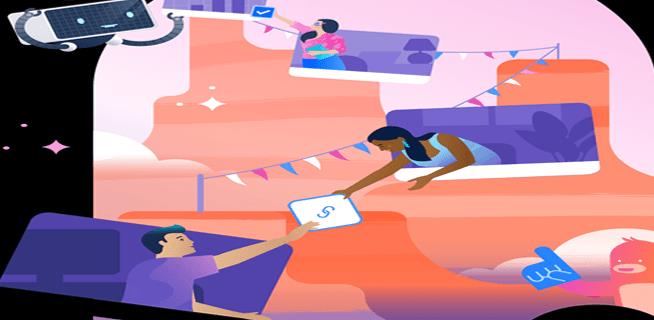Liens de périphérique
Trello vous permet de concevoir votre expérience de travail pour refléter qui vous êtes. Ils offrent des moyens de personnaliser votre compte, comme la personnalisation de l'arrière-plan, l'utilisation d'emojis ou la modification de votre photo de profil. Si vous souhaitez afficher une photo de profil unique au lieu de vos initiales, lisez la suite pour savoir comment.
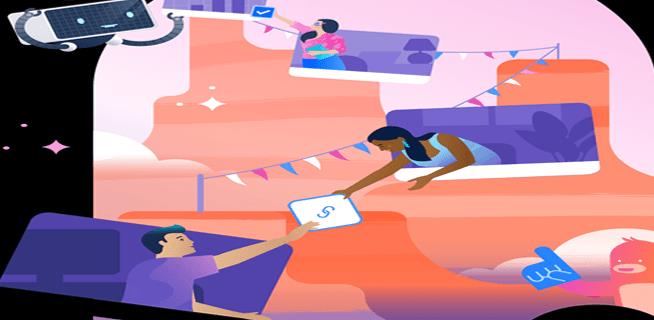
Comment changer une image de profil dans Trello sur un PC
Suivez ces étapes pour modifier votre photo de profil dans Trello à l'aide de votre ordinateur.
- Accédez à Atlassian et connectez-vous avec les informations d'identification de votre compte Trello.

- Dans le coin supérieur droit, cliquez sur votre avatar actuel, puis choisissez "Paramètres du compte".

- Cliquez à nouveau sur votre avatar. Vous aurez la possibilité d'ajouter une photo de profil, de modifier une photo de profil existante ou de créer une nouvelle photo de profil.

- Pour utiliser une nouvelle photo de profil, sélectionnez "Télécharger une photo".

- Choisissez l'image souhaitée sur votre disque dur.
- Ajustez la section de l'image. Une fois que vous êtes satisfait, sélectionnez "Télécharger".

Comment changer une image de profil dans Trello sur un iPhone
Voici comment mettre à jour votre avatar Trello via votre iPhone.
- Ouvrez le navigateur mobile Trello et connectez-vous à votre compte.

- Appuyez sur le menu hamburger en haut à gauche, puis choisissez "Paramètres".

- Sous la section "Général", sélectionnez l'option "Profil et visibilité".

- Dans la section "Gérer vos informations personnelles", appuyez sur "Profil Atlassian".

- Appuyez sur l'icône de votre avatar, puis choisissez "Ajouter une photo de profil".

- Vous pouvez maintenant prendre une photo ou télécharger une image à partir des photos de votre iPhone.
- Ajustez votre photo, puis en bas de l'écran, appuyez sur "Télécharger".

Comment modifier une image de profil dans Trello sur un appareil Android
Suivez ces étapes pour changer votre photo de profil en utilisant un Android.
- Lancez l'application Trello, puis connectez-vous à votre compte.

- En haut à gauche, sélectionnez le menu à trois lignes, puis appuyez sur "Paramètres".

- Dans la section "Général", appuyez sur l'option "Profil et visibilité".

- Sous la section "Gérer vos informations personnelles", sélectionnez "Profil Atlassian".

- Appuyez sur l'icône de l'avatar, puis choisissez "Ajouter une photo de profil".

- Vous pouvez prendre une photo ou télécharger une image à partir de votre pellicule.
- Ajustez votre photo pour l'adapter, puis appuyez sur "Télécharger".

Comment changer une image de profil dans Trello sur un iPad
Voici comment modifier votre avatar Trello à l'aide de votre iPad.
- Connectez-vous à votre compte Trello.

- Ouvrez le menu dans le coin supérieur gauche, puis choisissez "Paramètres".

- Dans la section "Général", appuyez sur "Profil et visibilité".

- Sous « Gérer vos informations personnelles », sélectionnez le « Profil Atlassian ».

- Appuyez sur l'icône de votre avatar, puis appuyez sur "Ajouter une photo de profil".

- Ici, vous pouvez prendre une photo ou télécharger une image enregistrée.

- Ajustez l'ajustement de votre photo, puis appuyez sur "Télécharger" en bas.

Avatar Trello mis à jour
Trello est un outil de productivité efficace qui allie efficacité et personnalité. L'une des façons d'y parvenir est d'offrir des options de personnalisation. Vous pouvez ajouter une partie de votre individualité à votre compte Trello en personnalisant votre photo de profil. Trello vous permet de remplacer vos initiales en tant qu'avatar par une photo de votre choix.
Êtes-vous satisfait de votre photo de profil ? Avez-vous utilisé d'autres options de personnalisation ? Partagez vos opinions Trello dans la section des commentaires ci-dessous w.